Carpeta | GDBVersions |
Propósito | Utilice estas herramientas para enumerar, crear y eliminar versiones de la geodatabase corporativa a través de ArcGIS server. |
servicios | GDBVersions (servicio de geoprocesamiento). |
Tareas de geoprocesamiento | ListVersions, CreateVersion, DeleteVersion |
Entradas | Geodatabase corporativa: nombre de la versión que se creará o eliminará |
Salidas | ListVersions genera una tabla de las versiones de la geodatabase |
Datos | El usuario debe proporcionar una geodatabase corporativa |
Extensiones | Ninguna |
Carpeta correspondiente
Los datos de este ejemplo se pueden descargar desde ArcGIS.com. Una vez descargado, extraiga el archivo zip a C:\arcgis\ArcTutor. La carpeta GP Service Examples\GDBVersions contiene los modelos y las secuencias de comando de Python completos.
Acerca de este ejemplo
Este ejemplo muestra los pasos detallados de crear y utilizar un servicio de geoprocesamiento que contiene tareas para administrar versiones de la geodatabase. Las herramientas de modelo ListVersions, CreateVersion y DeleteVersion utilizadas en el servicio se derivan de las herramientas de la caja de herramientas Administración de datos, en el conjunto de herramientas Versiones. Estas tareas de geoprocesamiento le permiten obtener una lista de las versiones de la geodatabase, crear nuevas versiones o eliminar versiones existentes. Las aplicaciones pueden utilizar estas herramientas para apoyar a los flujos de trabajo de edición que incluyen servicios de mapas y servicios de entidades. Según los requisitos de la aplicación, no todas las tareas tendrán que ser publicadas. Por ejemplo, la tarea ListVersions sólo es necesaria si la aplicación necesita admitir solo cambiar entre versiones.
Datos
Este ejemplo requiere una geodatabase corporativa existente que tenga las versiones que desea exponer a los usuarios mediante el servicio de geoprocesamiento.
Datos de modelo y de herramienta
La caja de herramientas para el servicio de geoprocesamiento es GDBVersions.tbx.
Vista general del modelo
Para comprender mejor los modelos, expanda la caja de herramientas GDBVersions.tbx.
ListVersions
Haga clic derecho en el modelo ListVersions y seleccione Editar para abrir el modelo en ModelBuilder. El modelo ListVersions se ilustra a continuación. Hay una variable de entrada, Enterprise_GDB. Cuando se ejecuta el modelo, debe proporcionar la conexión a la geodatabase corporativa que desea utilizar.
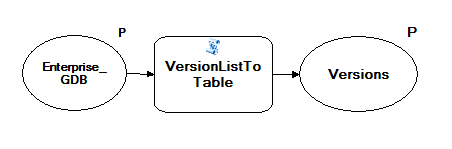
La herramienta VersionListToTable es una herramienta de secuencia de comandos que también se proporciona en GDBVersions.tbx. Puede revisar el código de Python que ejecuta la herramienta haciendo clic con el botón derecho en la secuencia de comandos VersionListToTable y eligiendo Editar para abrir el código de Python en su IDE de Python predeterminado. La secuencia de comandos crea una tabla de salida y se rellena con la información sobre las versiones privadas y públicas que sean propiedad del usuario proporcionado con la conexión Enterprise_GDB .
Nota:
Si utiliza la autenticación del sistema operativo con la conexión, esto incluye versiones públicas y protegidas, así como las versiones que sean propiedad de la cuenta en la que se ejecuta ArcGIS for Server. En una instalación típica de ArcGIS, el servidor se ejecutará bajo la cuenta de ArcGIS que se crea y configura en el momento de la instalación.
La tabla de salida contiene la siguiente información sobre cada versión:
| Campo | Descripción |
|---|---|
name | El nombre completamente calificado de la versión. |
Acceso | Indica si la versión es pública, privada o protegida. |
creado | La fecha en que se creó la versión. |
descripción | La descripción almacenada con la versión. |
isowner | Indica si el usuario conectado es el dueño de la versión. |
lastmodified | La fecha de la última modificación de la versión. |
parentversionname | El nombre de la versión principal. |
De forma predeterminada, se crea una tabla en memoria llamada versions. También puede modificar el modelo para crear una tabla que se escriba en la geodatabase de entrada. Cada vez que la herramienta ListVersions se ejecuta, la tabla creada anteriormente se elimina y se sustituye por una nueva tabla.
CreateVersion
Haga clic derecho en el modelo Crear versión y seleccione Editar. El modelo CreateVersion se ilustra a continuación. Hay dos variables de entrada: el Nombre de la versión de la nueva versión que desea crear y el Enterprise_GDB. Cuando se ejecuta el modelo, debe proporcionar la conexión a la geodatabase corporativa que desea utilizar con el parámetro Enterprise_GDB, al igual que hizo anteriormente con el modelo ListVersions. Si desea publicar este modelo junto con los otros modelos, asegúrese de hacer referencia a la misma conexión de geodatabase corporativa.
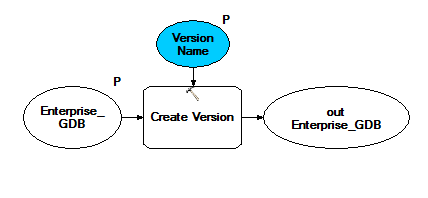
La herramienta CreateVersion crea una nueva versión en la geodatabase corporativa a la que se hace referencia en Enterprise_GDB utilizando el nombre proporcionado por el parámetro Nombre de la versión. En el modelo, la versión se crea a partir de la versión predeterminada y se configura como privada. Puede cambiar estos parámetros en función de su aplicación. Se devolverá un error si intenta crear una versión que ya existe cuando se ejecuta la tarea o servicio.
DeleteVersion
Haga clic derecho en el modelo DeleteVersion y seleccione Editar para abrir el modelo en ModelBuilder. El modelo DeleteVersion se ilustra a continuación. Hay dos variables de entrada: el Nombre de la versión de la versión que desea eliminar y el Enterprise_GDB. Cuando se ejecuta el modelo, debe proporcionar la conexión a la geodatabase corporativa que desea utilizar con la Enterprise_GDB Si desea publicar este modelo junto con los otros modelos, asegúrese de hacer referencia a la misma conexión de geodatabase corporativa.
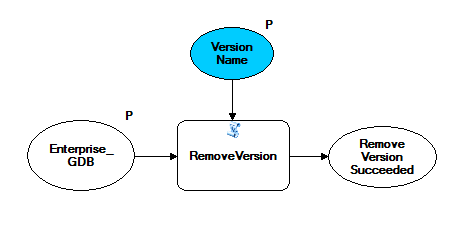
La herramienta RemoveVersion elimina una versión existente de la geodatabase corporativa a la que se hace referencia en Enterprise_GDB mediante el nombre proporcionado y genera una variable booleana que contiene Verdadero si la herramienta logró eliminar la versión. El nombre que se proporcionó debe ser el nombre completo de la versión. La herramienta ListVersions se puede utilizar para obtener el nombre calificado completamente. La herramienta RemoveVersion es una herramienta de secuencia de comandos que también se proporciona en la caja de herramientas GDBVersions.tbx. Puede revisar el código Python que ejecuta la herramienta por derecho, hacer clic en la herramienta de secuencia de comandos y elegir Editar. La herramienta de secuencia de comandos invoca a la herramienta DeleteVersion con el nombre de la versión de entrada como un parámetro de cadena de texto. Se devuelve un error si no tiene permisos para eliminar la versión, la versión no existe o tiene versiones anteriores dependientes.
Realizar una conexión de administración de servidor para publicar
Asegúrese de que tiene los permisos para publicar en el directorio especificado. Si es el caso, siga los pasos que aparecen a continuación para crear una conexión de responsable de publicación o de administración con un servidor:
- Acceda a Servidores SIG > Agregar ArcGIS Server para abrir el cuadro de diálogo Agregar ArcGIS Server.
- Marque Publicar servicios SIG o Administrar el servidor SIG.
- En el panel General, introduzca el valor URL del servidor admin y proporcione valores para Nombre de usuario y Contraseña.
- Haga clic en Finalizar para completar la conexión.
Crear un servicio
- En la ventana Catálogo, acceda a C:\arcgis\ArcTutor\GP Service Examples\GDBVersions.
Dado que quizá realice ediciones en los modelos, se recomienda copiar y pegar todo el directorio GDBVersions en otro directorio local desde el que pueda realizar hacer modificaciones.
- Haga doble clic en una de las herramientas de modelo que desea publicar para abrir su cuadro de diálogo.
- Establezca el parámetro Enterprise_GDB en la geodatabase corporativa.
- Haga clic en el botón Aceptar para ejecutar la herramienta.
Cuando la herramienta termina de ejecutarse, un nuevo resultado se escribirá en la ventana Resultados . Para abrir la ventana Resultados, seleccione Geoprocesamiento > Resultados en el menú principal deArcMap.
- Compruebe que la herramienta se ejecutó correctamente al examinando el resultado en la ventana Resultados . Una ejecución fallida mostrará un icono de error
 al lado del resultado.
al lado del resultado. - Repita los pasos 1 a 5 para las otras herramientas de modelo que desea publicar.
Pasos para crear un servicio de geoprocesamiento
Para crear un servicio de geoprocesamiento, usted comparte un resultado.
- En la ventana Resultados, haga clic derecho en uno de los resultados generadores arriba y seleccione Compartir como > Servicio de geoprocesamiento. Se abre el asistente Compartir como servicio.
- Seleccione el servidor en el que desea publicar y la carpeta en la que desea almacenar los servicios. El nombre predeterminado del servicio es el mismo que el nombre de la herramienta. Puede aceptar el nombre del servicio predeterminado o introducir un nuevo nombre.
- En el último panel del asistente Compartir como servicio, haga clic en Continuar para abrir el Editor de servicios.
- Para agregar otra tarea, haga clic en el botón Agregar resultado
 para abrir el cuadro de diálogo Agregar resultado. En el cuadro de diálogo Agregar Resultado, elija otro de estos resultados y haga clic en Aceptar. Para agregar otra tarea, repita el paso 4.
para abrir el cuadro de diálogo Agregar resultado. En el cuadro de diálogo Agregar Resultado, elija otro de estos resultados y haga clic en Aceptar. Para agregar otra tarea, repita el paso 4. - En la página Parámetros del Editor de servicio, cambie el Modo de ejecución a Sincrónico, puesto que el servicio se ejecutará rápidamente.
 para publicar el servicio.
para publicar el servicio.Utilizar el servicio de geoprocesamiento
Los siguientes pasos muestran cómo utilizar los servicios de geoprocesamiento que publicó anteriormente.
- Abra un nuevo documento de ArcMap.
- En la ventana Catálogo, navegue hasta la conexión al servidor en Servidores SIG, busque el servicio de geoprocesamiento que se publicó en la sección anterior y expándalo. Aparecen las tareas que publicó anteriormente.
- Haga doble clic en la tarea ListVersions para abrir el cuadro de diálogo de la tarea.
- Haga clic en el botón Aceptar para ejecutar la tarea de geoprocesamiento.
La salida se devuelve como una tabla en el GPInMemoryWorkspace. Puede abrir la tabla para ver la lista de las versiones de la geodatabase corporativa.
- Si publica la tarea CreateVersion:
- Haga doble clic en la tarea CreateVersion para abrir el cuadro de diálogo de la tarea.
- Proporcione el nombre de la versión que desea crear.
- Haga clic en el botón Aceptar para ejecutar la tarea de geoprocesamiento.
- Repita los pasos del 1 al 4. Tenga en cuenta que la versión nueva aparece en la nueva tabla de salida.
- Si publica la tarea DeleteVersion:
- Haga doble clic en la tarea DeleteVersion para abrir el cuadro de diálogo de la tarea.
- Proporcione el nombre completo de la versión que desea crear (por ejemplo, la versión que se acaba de crear en los pasos anteriores).
- Haga clic en el botón Aceptar para ejecutar la tarea de geoprocesamiento.
- Repita los pasos del 1 al 4. Tenga en cuenta que la versión se ha eliminado y, por tanto, no aparece en la nueva tabla de salida.